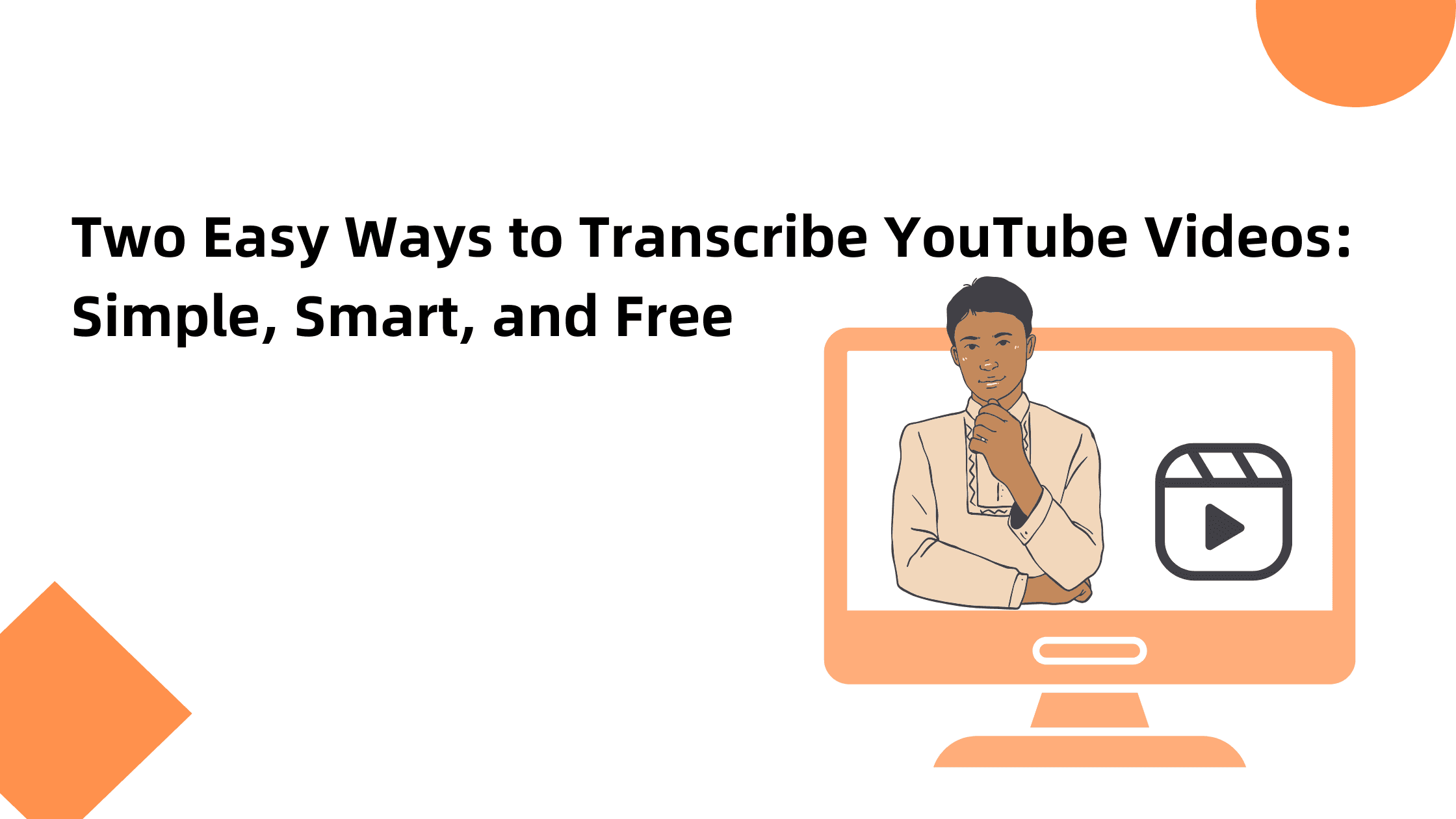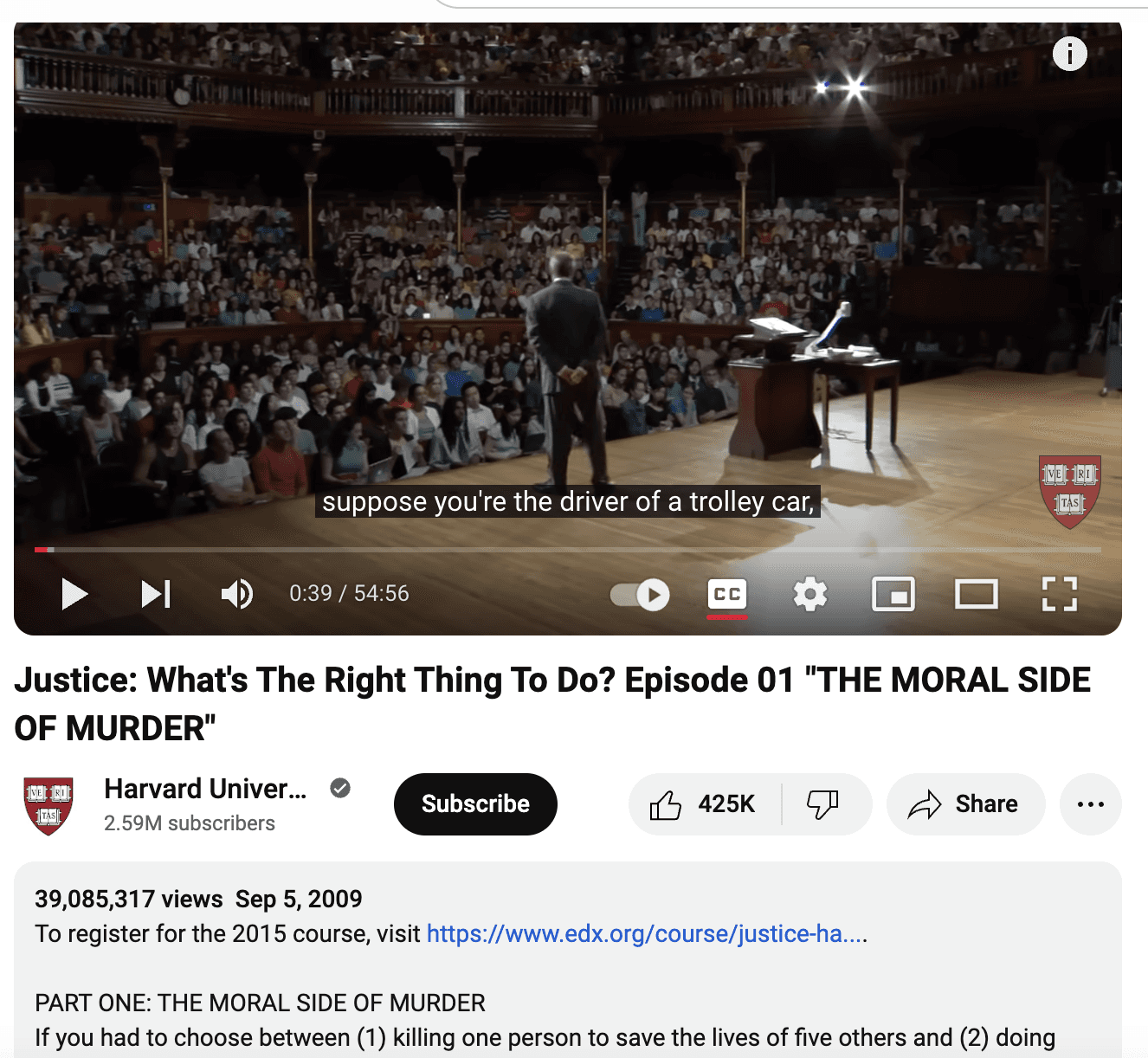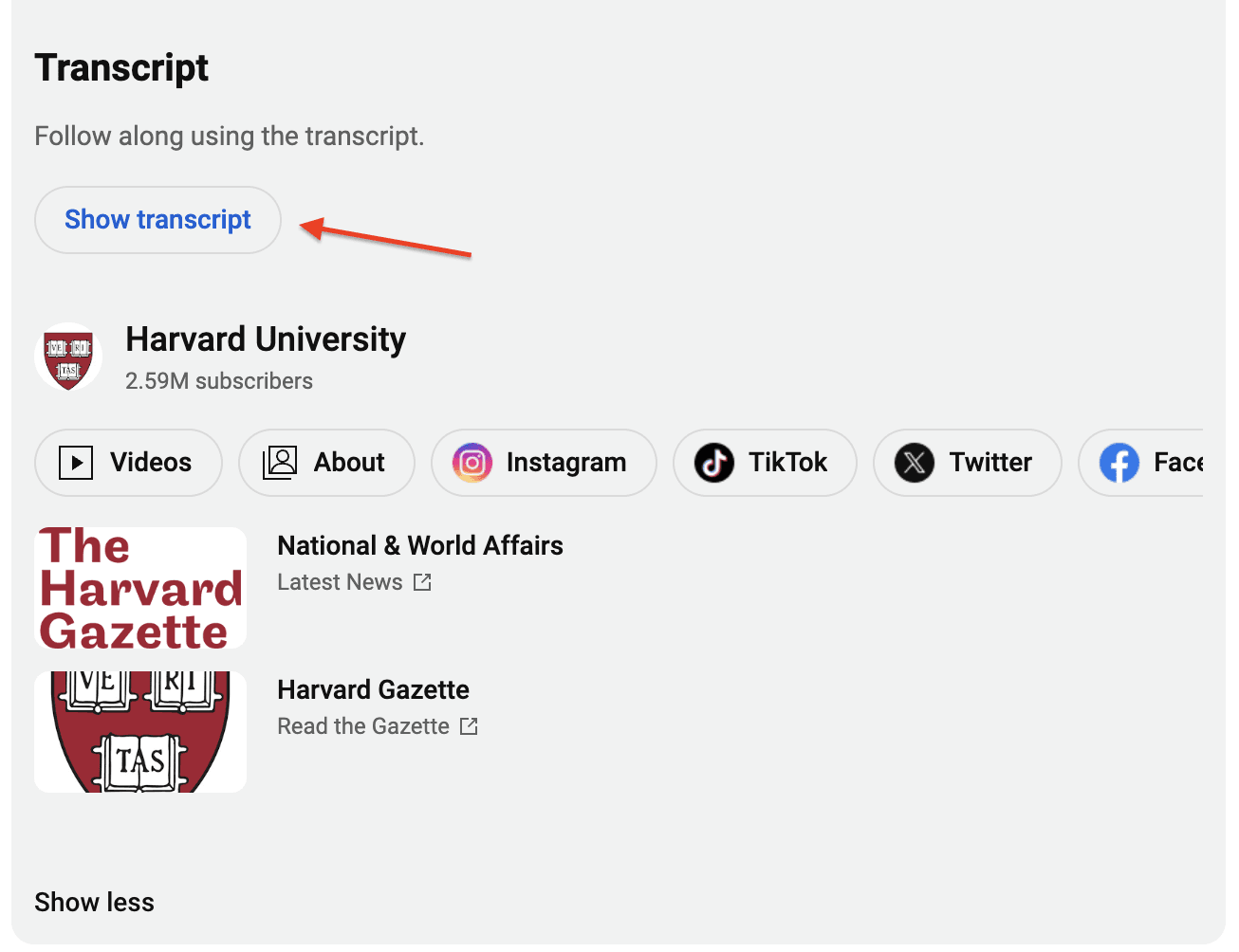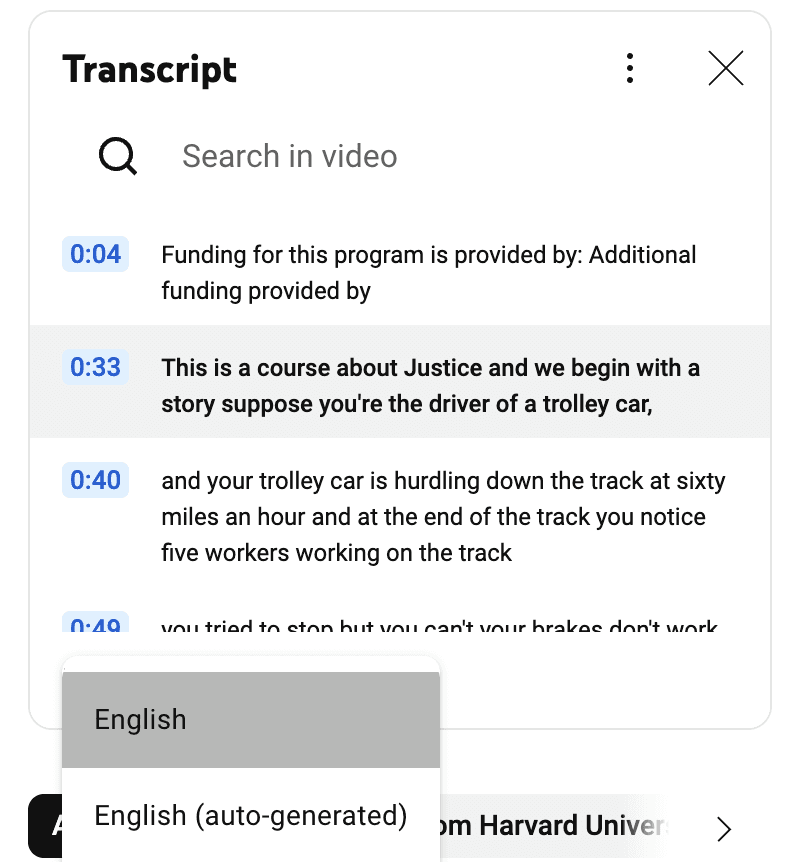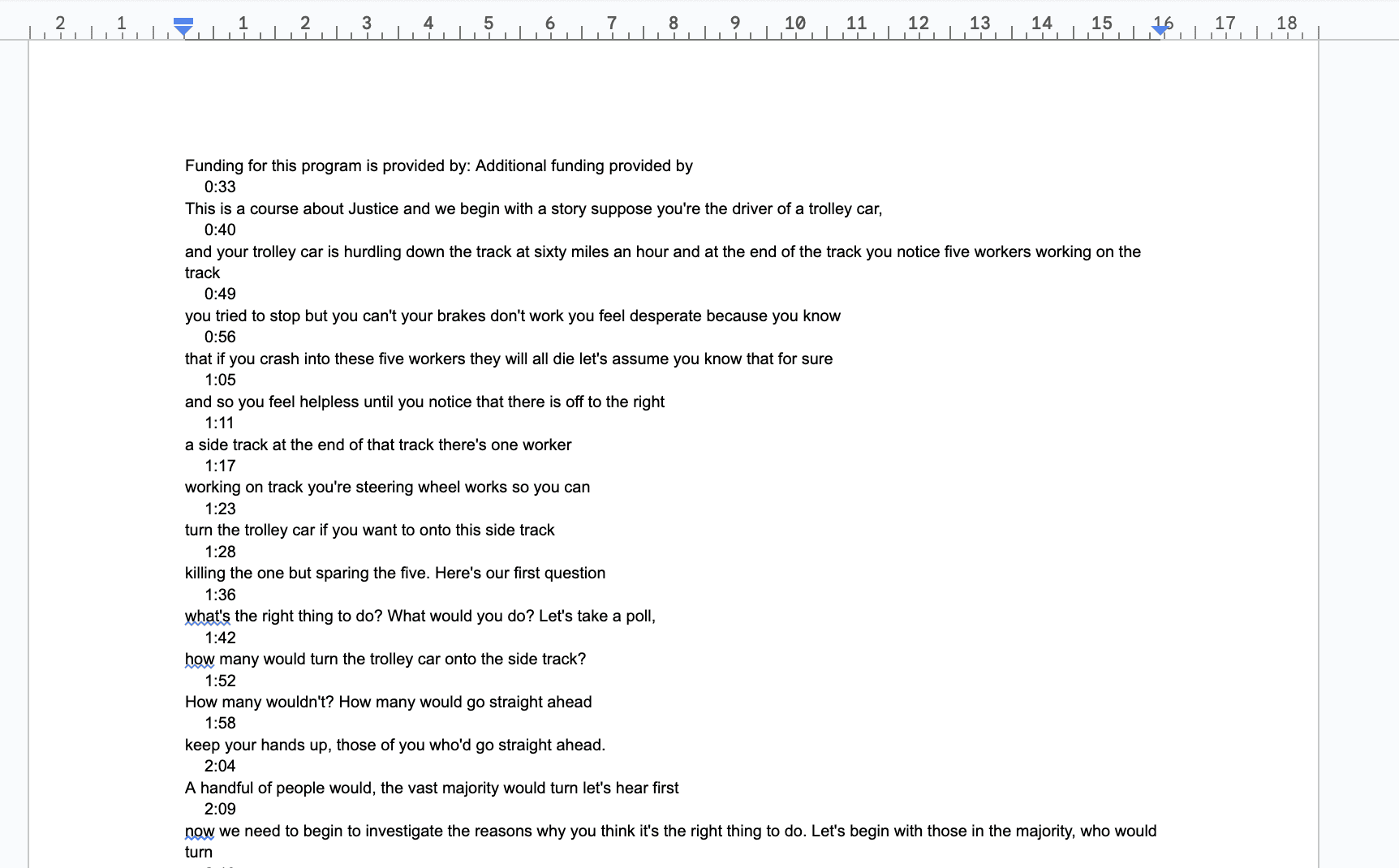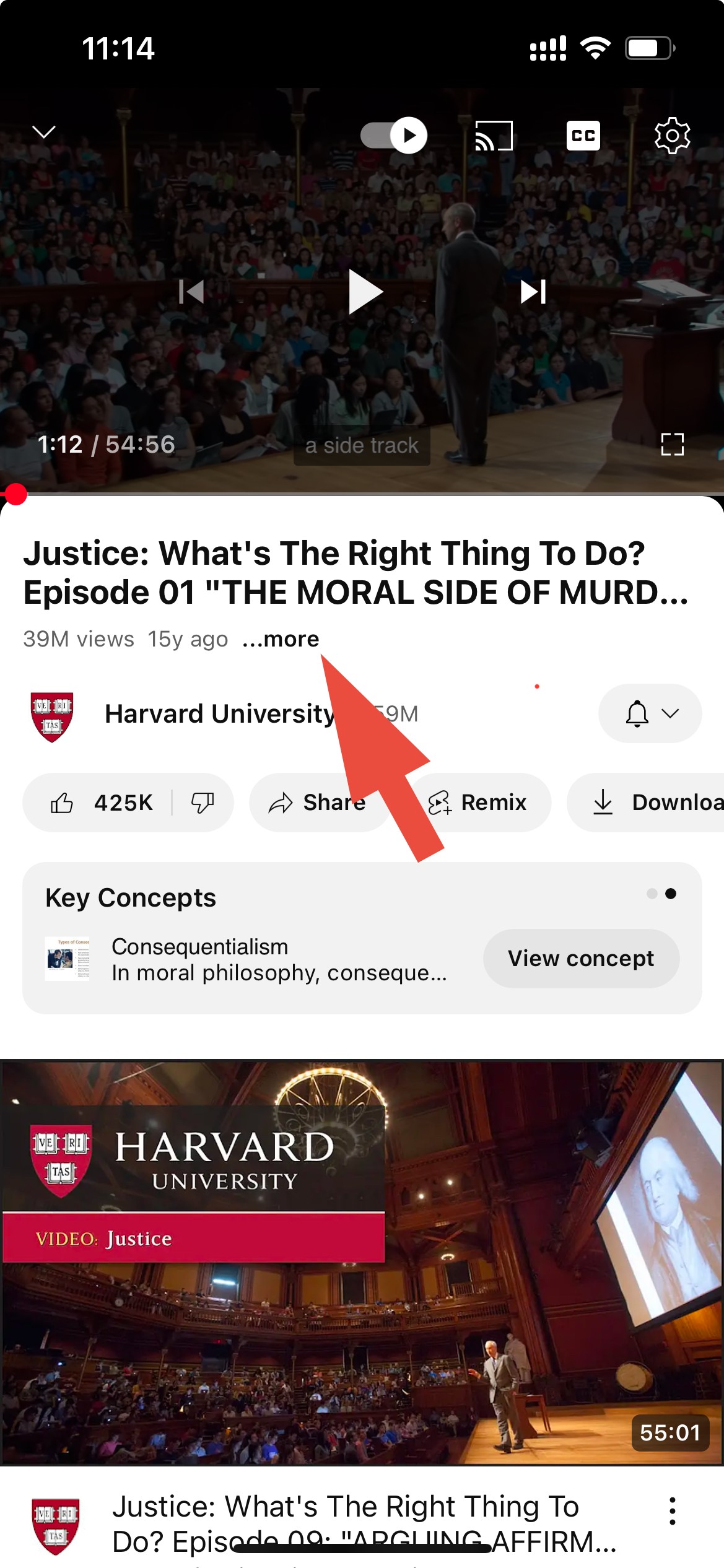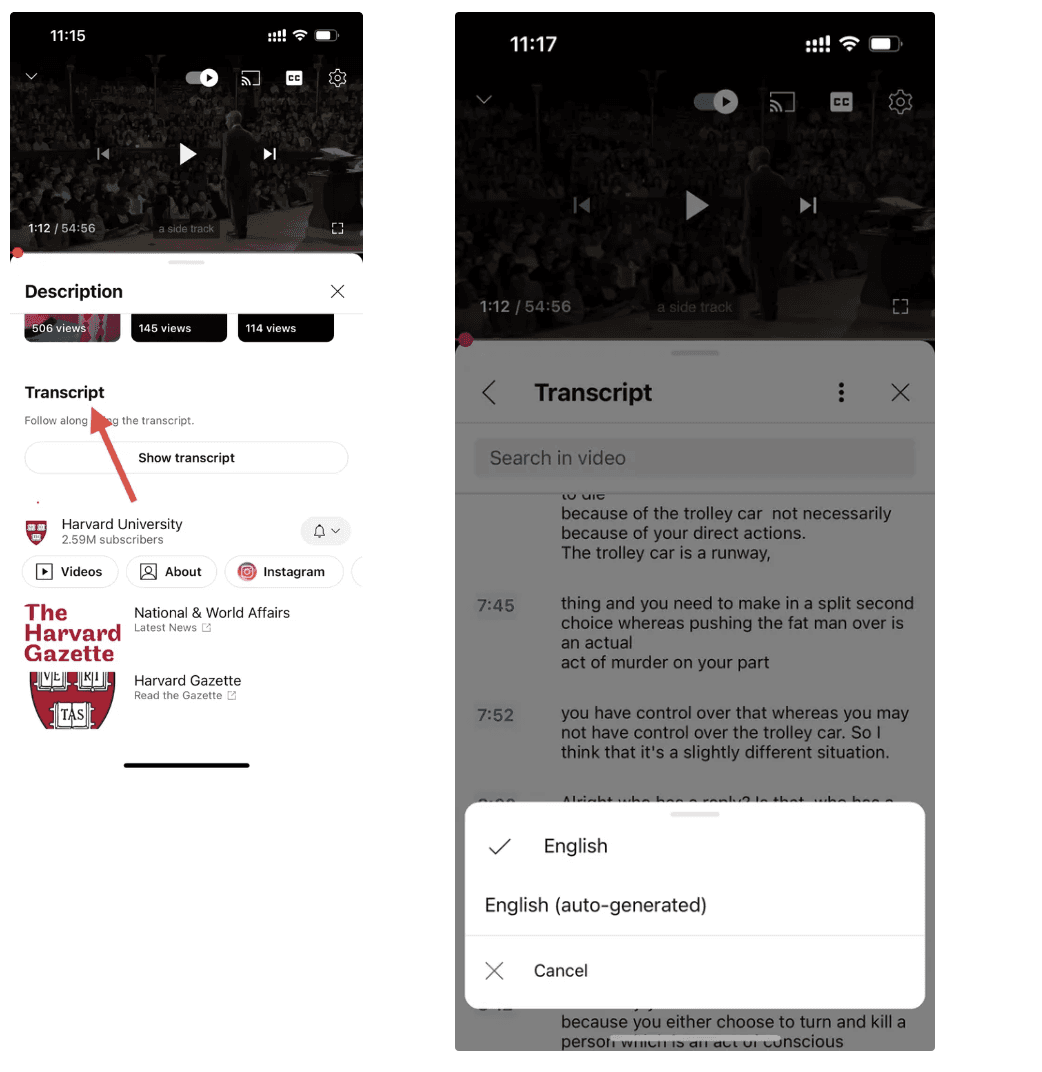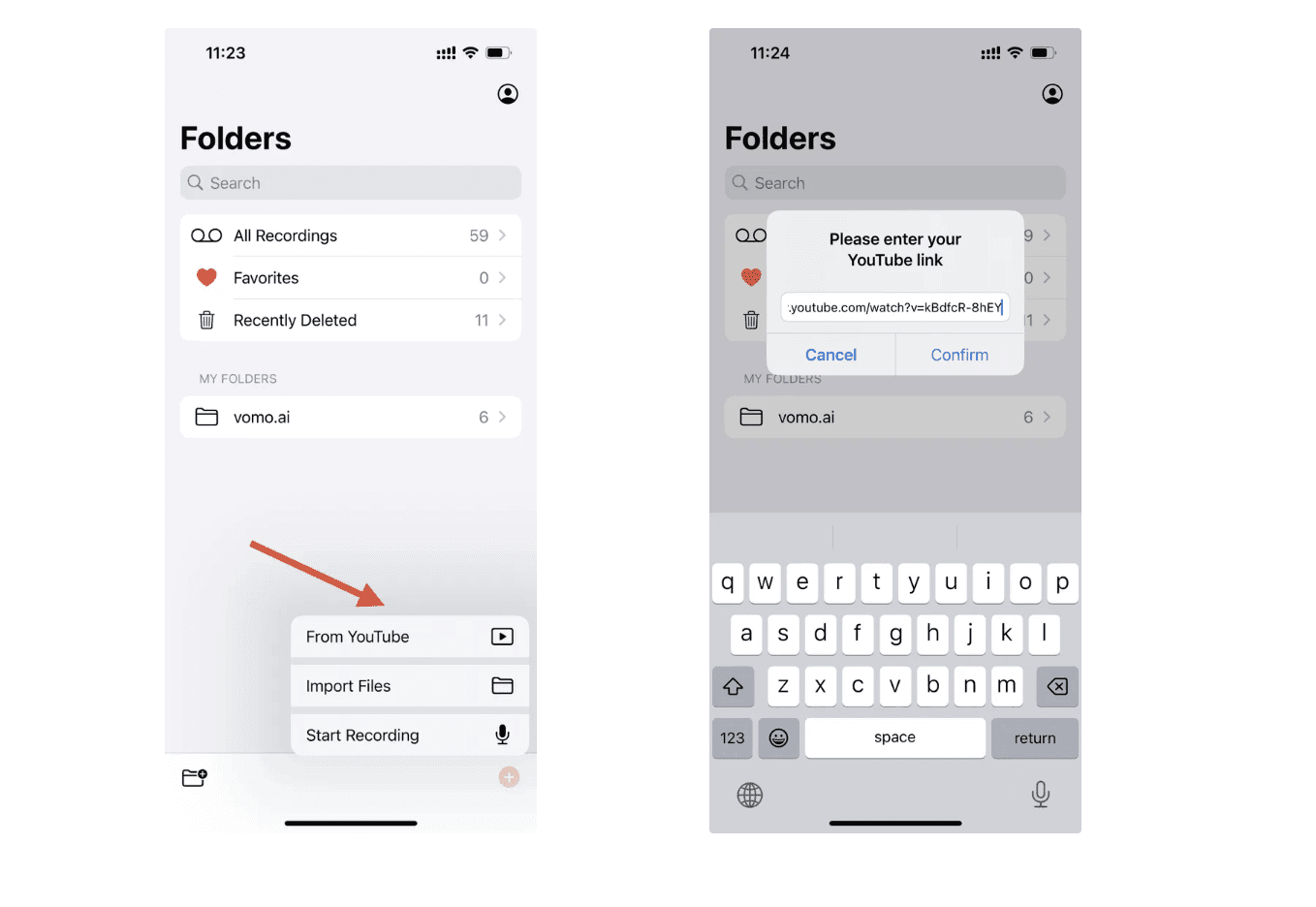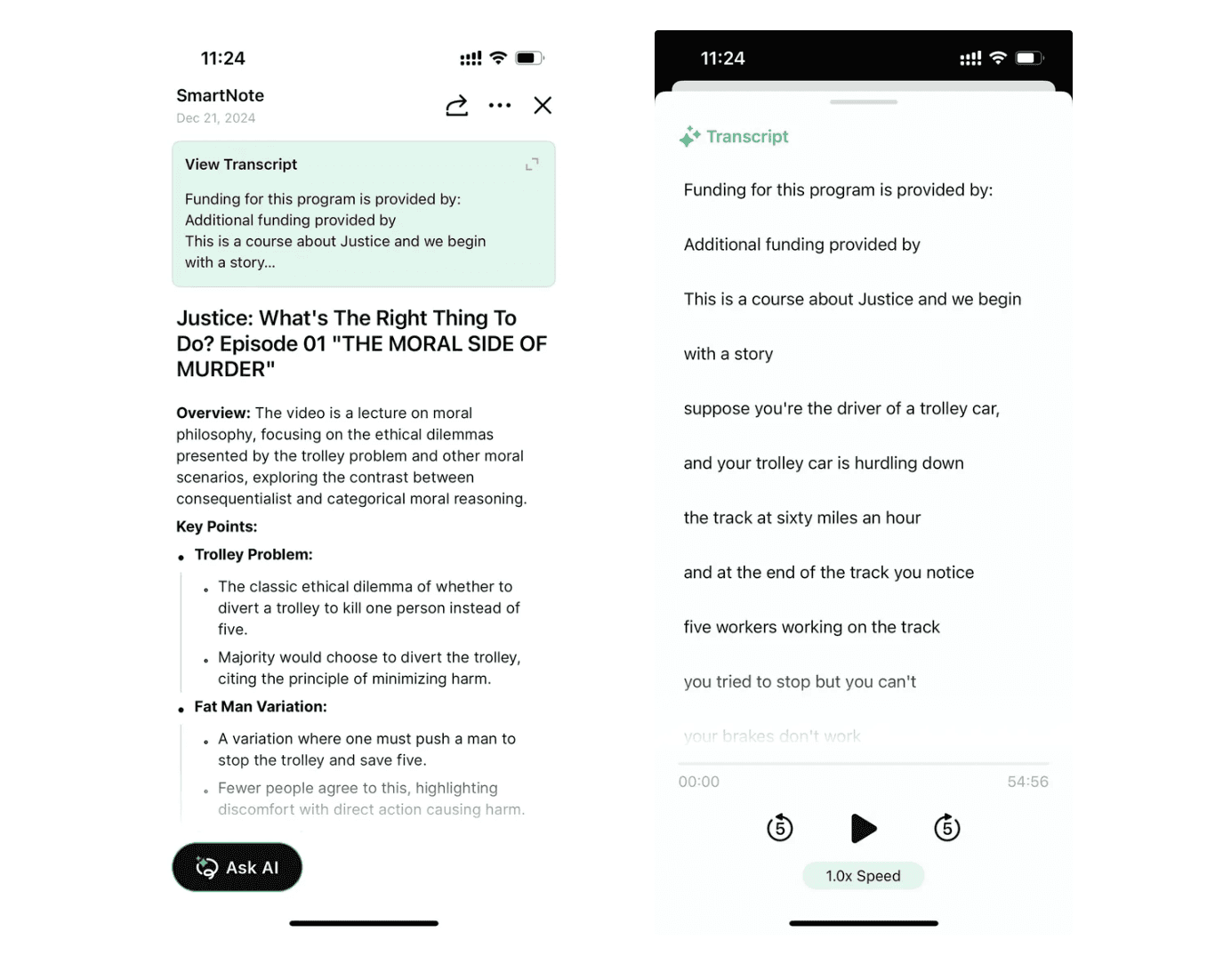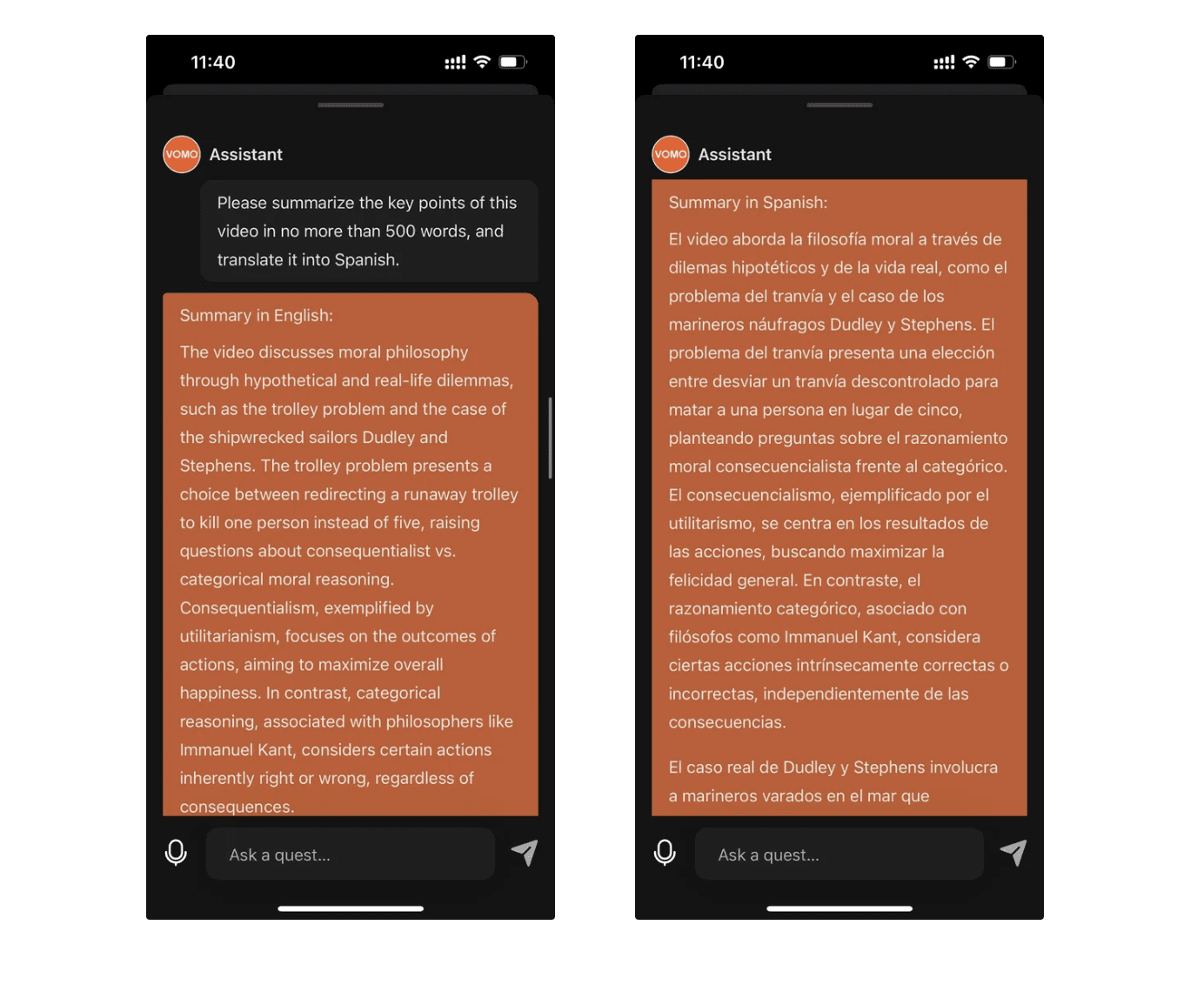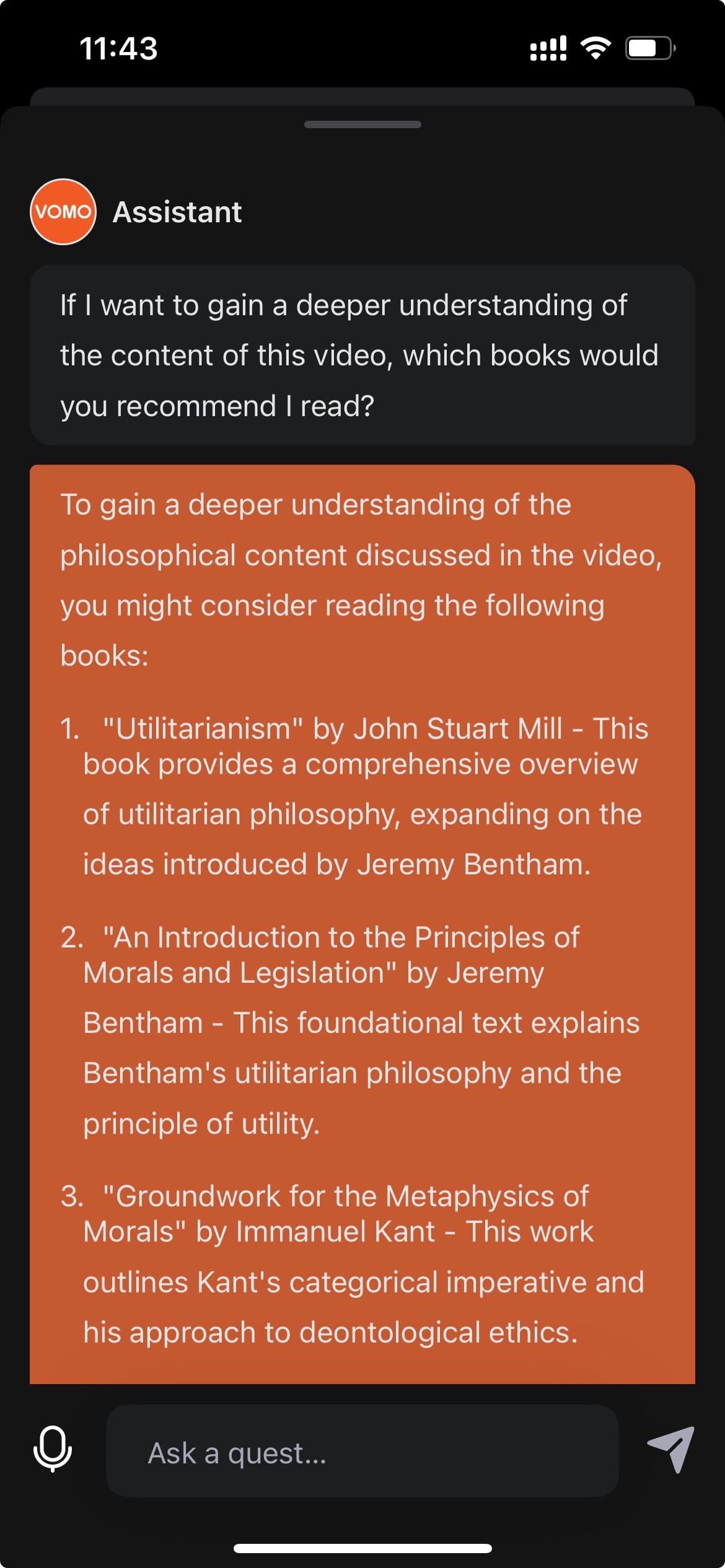La transcription de vidéos YouTube en texte est devenue un outil essentiel dans de nombreux cas. Qu'il s'agisse de notes d'étude, de la sauvegarde d'un contenu précieux ou de la création de sous-titres, le fait de disposer d'une version textuelle de votre vidéo facilite l'enregistrement, le partage et la recherche. La précision de la transcription devient cruciale, surtout lorsqu'il s'agit d'extraire des informations clés ou d'approfondir le contenu.
Cet article présente deux méthodes principales de transcription des vidéos YouTube :
1.Utilisation La plateforme intégrée de YouTubeIl explique le processus étape par étape, ainsi que ses avantages et ses inconvénients ;
2.Utilisation d'outils tiers gratuitsqui offre une transcription plus rapide et plus facile ainsi que des fonctionnalités basées sur l'IA pour une création de contenu plus intelligente (nous utiliserons l'option vomo.ai à titre d'exemple).
Méthode 1 : Transcription de vidéos YouTube à l'aide de la plateforme intégrée de YouTube
Instructions pour le bureau
1.Sélectionner une vidéo
Ouvrez le site web YouTube et recherchez la vidéo que vous souhaitez transcrire.
2.Développer la description de la vidéo
Ouvrez la vidéo et faites défiler jusqu'à la boîte de description de la vidéo située sous la vidéo. Cherchez...plusdans la description, et cliquez dessus pour développer la section.
3.Accéder à la transcription
Faites défiler jusqu'à la section de description de la vidéo, cliquez sur "...Plus" et choisissez "Afficher la transcription". La transcription apparaît à droite de la vidéo.
4.Choisissez votre langue
Utilisez le menu déroulant en bas de la boîte de transcription pour sélectionner la langue de votre choix. Notez que toutes les vidéos n'offrent pas d'options de langues multiples.
5.Copier et enregistrer la transcription
Copiez manuellement le texte de la transcription et collez-le dans un éditeur de documents (par exemple, Google Docs, Microsoft Word). Il se peut que vous deviez nettoyer les horodatages et formater le texte.
Instructions mobiles
1.Ouvrir la vidéo
Lancez l'application YouTube, localisez la vidéo **** que vous souhaitez transcrire et ouvrez-la.
2.Activer les sous-titres
Cette fois-ci, le '...plus' se trouve directement sous le titre de la vidéo.
3.Accéder à la transcription
Sous la description de la vidéo, appuyez sur "Afficher la transcription" pour afficher le texte.
4.Enregistrer la transcription
Malheureusement, la version mobile ne permet pas de copier ou de télécharger directement la transcription. Vous pouvez faire des captures d'écran ou noter manuellement les passages clés pour vous y référer ultérieurement.
Avantages et inconvénients
Pour:
-Aucun outil supplémentaire n'est nécessaire.
Répond aux besoins de base en matière de sous-titres.
Cons:
-Précision limitée, en particulier pour les contenus complexes ou parlés.
-Pas d'options pour modifier les erreurs ou le formatage.
-Un processus qui prend du temps, sans moyen facile d'affiner ou d'utiliser la transcription au-delà de la simple copie.
Méthode 2 : La façon la plus simple de transcrire des vidéos YouTube - en utilisant VOMO AI
Étapes (identiques pour les ordinateurs de bureau et les téléphones portables)
1.Copier le lien YouTube
Localisez la vidéo que vous souhaitez transcrire et copiez son lien.
2.Télécharger le lien vers vomo.ai
Se connecter à vomo.aiCliquez sur le bouton "+" dans le coin inférieur droit et sélectionnez "From YouTube". Collez ensuite le lien YouTube.
3.Attendez une minute
VOMO AI génère rapidement une transcription complète, ainsi qu'un résumé généré par l'IA qui vous aide à saisir rapidement les points clés et facilite les recherches futures.
Caractéristiques de VOMO AI
-Correction automatisée des erreurs
Corrigez instantanément les fautes de frappe ou affinez les termes techniques après la transcription.
-Organisation structurée du contenu
Segmenter automatiquement la transcription en chapitres, ajouter des titres ou classer les sections pour plus de clarté.
Support multilingue
Avec le support de plus de 50 langues, VOMO AI rend la traduction et la transcription multilingue sans effort.
-Création de contenu alimentée par l'IA
La transcription n'est qu'un début. Avec VOMO AI, vous pouvez :
-Résumer le contenu des vidéos et produire des résumés concis ;
-Créer des comptes rendus, des réflexions ou des points clés à retenir sur la base de la transcription ;
-Interagir avec l'IA pour discuter plus en détail des sujets vidéo et obtenir des informations plus approfondies.
VOMO AI offre un plan gratuit sans limite de stockage, ce qui le rend idéal même pour les besoins de base.
FAQ
Q1 : Pourquoi choisir VOMO AI pour la transcription ?
Par rapport aux outils de transcription traditionnels, VOMO AI se distingue par son.. :
1.Vitesse: Générer des transcriptions en quelques minutes.
2.Fonctionnalités avancées: Aide à la synthèse de contenu, à la traduction et à la rédaction créative.
3.Intelligence: Des capacités alimentées par l'IA pour une exploration plus approfondie du contenu.
4.Support multiplateforme: Utilisation transparente sur les plateformes iOS, iPadOS et web.
5.Rapport coût-efficacité: Un plan gratuit pour une utilisation de base et un plan Pro à prix compétitif avec des fonctionnalités améliorées.
Q2 : Au-delà de la transcription sur YouTube, quels sont les autres cas d'utilisation de VOMO AI ?
-Assistant de réunion: Transcrivez des enregistrements de réunions, rédigez des procès-verbaux et créez des listes de tâches exploitables grâce à l'IA.
-Objectifs éducatifs: Transcrire des cours ou des conférences pour faciliter la révision et les discussions approfondies avec l'IA.
-Usage professionnel: Les médecins peuvent documenter les cas, les avocats peuvent extraire les détails des cas et les professionnels de la vente peuvent créer des rapports de suivi.
VOMO AI propose également des solutions personnalisées pour répondre à des besoins spécifiques en matière de transcription et de création de contenu.